グラフィックデザイナーは通常、ベクター画像で作業します。ファイルは小さくても、画像は無限にサイズを変更できます。図面、特にロゴやアイコンなどのものに最適です。
AI ファイルは、最も一般的なタイプのベクター画像です。これはAdobe Illustratorの独自形式であるため、Illustratorがない場合 AI ファイルを開くのは難しい場合があります。最善の方法は、目的によって異なります。簡単に言えば、 AI ファイルを開いて表示するだけなら簡単ですが、編集する場合はそれほど簡単ではありません。この記事では、両方のシナリオについて見ていきます。
Illustratorなしで AI ファイルを開く方法
AI ファイルを編集せずに表示するために開く必要がある場合は、それを行うことができるプログラムがたくさんあります。Illustratorの AI ファイルのデフォルトの保存設定では、ファイルはPDFコンテンツが埋め込まれた状態で保存されます。つまり、PDF表示をサポートするほとんどのアプリで表示できます。
- Windowsでは、 AI ファイルの拡張子をPDFに変更する必要があります。ファイルをハイライトして、キーボードでF2を押します。ファイル名の末尾にPDFを追加し、メッセージが表示されたら変更を確認します。これで、ファイルをダブルクリックすると、デフォルトのPDFビューアーで開きます。
- Macでは、変更を加えずにプレビューで AI ファイルを表示できます。
- Googleドライブに AI ファイルをアップロードして、そこで表示することもできます。
アートワークの大きなコレクションにファイルを追加し、簡単に参照する方法が必要な場合は、Adobe Bridgeを試してください。これは、最高の無料Adobeアプリの1つであり、Illustratorファイルを開いて表示できます。
これらのすべての例では、平らで編集できない画像が表示されます。
PhotoshopまたはGIMPで AI ファイルを開く
AI 画像を直接編集せずに、アートワークの大きな部分に組み込む必要がある場合は、Photoshopまたはその無料の同等のGIMPを使用できます。
これらのアプリで画像を開くと、PDFとしてインポートされます。インポートダイアログボックスが表示され、通常はデフォルトの提案を受け入れることができます。
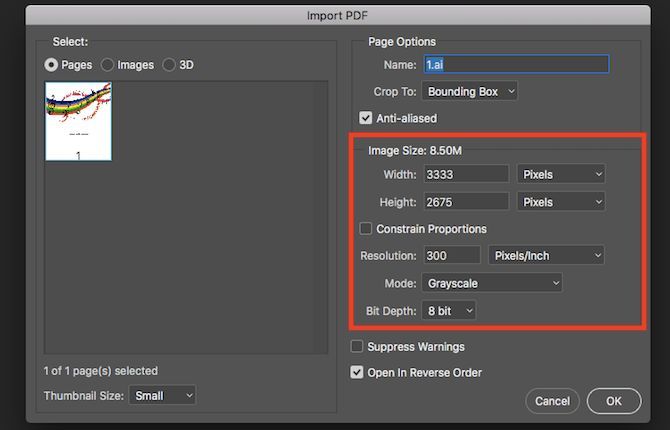
覚えておくべき主なことは、画像を大きなサイズでインポートすることです。インポートするとベクターグラフィックの利点が失われるため、小さな画像をインポートして拡大するよりも、大きな画像をインポートして縮小する方がよいでしょう。
完了したら、画像をコピーして別のアートワークの別のレイヤーに貼り付けるか、このファイルにレイヤーを追加できます。Illustrator以外の AI 形式でファイルを保存することはできませんので、後で別の形式で保存する必要があります。
上記のいずれのオプションも機能しない場合は、ファイル拡張子をEPS(別のベクター画像形式)に変更して、それが役立つかどうかを確認してください。そうでない場合は、画像を別の形式に変換する必要があります。次にそれを見ていきます。
Illustratorなしで AI ファイルを編集する方法
Illustratorのテンプレートをダウンロードするか、編集する必要がある AI ファイルが送信された場合、状況はさらに複雑になります。ネイティブに AI ファイルを編集できる一般的なアプリは多くありません。通常は、最初に別の形式に変換する必要があります。
AI をSVGまたはEPSにオンラインで無料で変換
自分でファイルを変換する場合は、SVGに変換する必要があります。これは、主にウェブでの使用向けに設計されていますが、幅広くサポートされているオープンフォーマットです。印刷で作業している場合は、代わりにEPSを試してください。
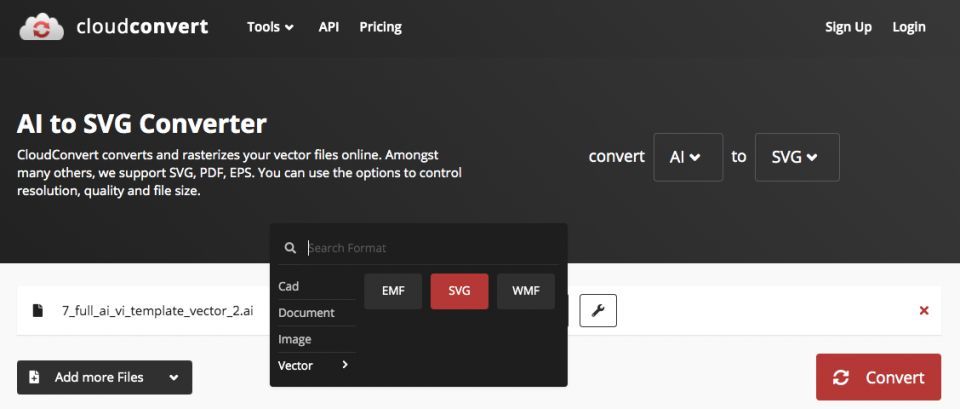
画像を変換するには、次の手順を実行します。
- cloudconvert.comにアクセスします。
- ファイルを選択をクリックし、ハードドライブからファイルを選択します。Googleドライブ、Dropbox、Microsoft OneDriveから取得することもできます。
- 次に、に変換をクリックし、ベクターの下にリストされているSVG、EPS、またはWMFのいずれかを選択します。
- 画像にテキストがある場合は、レンチアイコンをクリックしてテキストをパスにをはいに設定します。これにより、テキストは直接編集できなくなりますが、フォントがより正確に見えます。
- 変換を選択して待ちます。
- 完了したら、ダウンロードをクリックして、新しく変換されたファイルを保存します。
CloudConvertは、1日に最大25枚の画像変換で無料で使用できます。必要に応じて、より大きな許容量を購入できます。
変換された AI ファイルの編集に関する問題
Illustratorなしで AI ファイルを編集しようとすると、注意が必要な潜在的な問題がいくつかあります。
- 変換が常に100%正確であるとは限りません。これは、元のファイルでIllustrator固有の機能または効果が使用されている場合に特に当てはまります。
- レイヤー情報は失われることがよくあります。これにより、すべての要素がラベル付けされなくなるため、複雑なファイルをナビゲートすることが困難になる可能性があります(ただし、それぞれが独自のレイヤーに残ります)。
- AI 形式で編集したファイルを保存またはエクスポートできないことがよくあります(また、Illustratorは編集アプリの独自形式を読み取ることもできません)。幅広い互換性のために、SVGまたはEPSなどの形式で保存します。
最初にファイルを変換する必要があるかどうかは、使用するソフトウェアによって異なります。以下は、 AI ファイルを編集するための最高のアプリです。
Inkscape

最もよく知られている無料のIllustratorの代替品は、オープンソースのInkscapeです。Windows、Mac、Linuxに対応しています。
Inkscapeで AI ファイルを直接開くことができます。ドラッグアンドドロップには対応していないため、ファイル>開くに移動してハードドライブからドキュメントを選択する必要があります。ファイルはPDFとしてインポートされます。Photoshopと同様に、最初にいくつかのインポート設定をクリックする必要があります。ここではデフォルトを受け入れることができますが、Photoshopとは異なり、結果の画像は完全に編集可能です。
画像のすべての部分がグループ化されています。特定の要素を選択する最も簡単な方法は、F2を押してノードを編集ツールをアクティブにし、目的の部分がハイライトされるまで画像にカーソルを合わせ、クリックして選択します。
編集した画像を AI 形式で保存することはできません。代替案としてSVGとEPSがサポートされています。
ダウンロード:Inkscape (無料)
Corel Vector

Corel Vectorは、優れたIllustratorの代替品です。ブラウザーで直接実行されるクラウドベースのアプリであるため、Windows、macOS、Linux、Chrome OSのいずれを使用しているかに関係なく、 AI ファイルをオンラインで編集および開くことができます。
AI ファイルで作業するには、上記のように最初にSVG形式に変換する必要があります。それが完了したら、ファイルをCorel Vectorウィンドウにドラッグして開くだけです。多くの場合と同様に、画像のすべての部分が1つのレイヤーにグループ化されていますが、個別に編集できます。
このアプリは、非常にモダンでユーザーフレンドリーなインターフェースを備えています。フードの下には十分なパワーがありますが、ベクターアートの作業を非常にアクセスしやすくします。ロゴ、アイコン、シンボルなどの用途に特に適しており、年間サブスクリプションでさらに多くの機能のロックを解除できます。
ダウンロード:Corel Vector (無料トライアルあり、サブスクリプションが必要)
CorelDRAW Standard
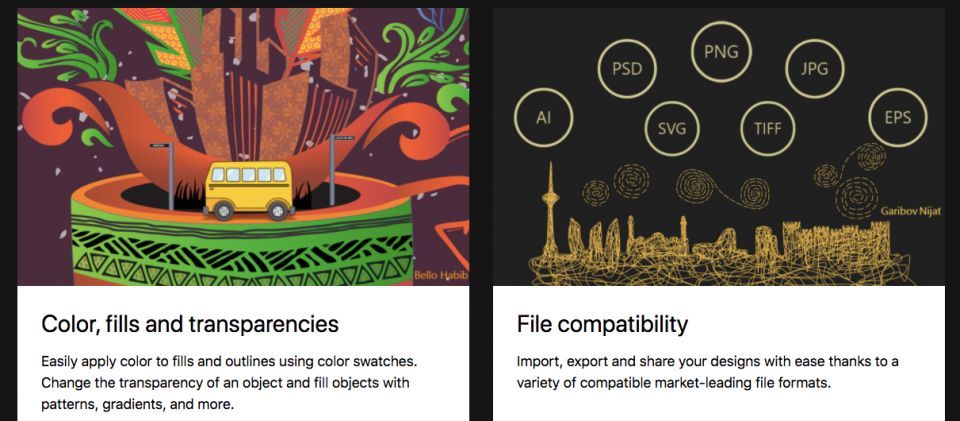
CorelDRAW Standardは、Windows向けのプロフェッショナルなグラフィックデザインプログラムです。グラフィック愛好家向けに構築されており、かなり高価ですが、Illustratorのサブスクリプションよりも長期的に安価であり、完全な AI ファイルサポートを提供します。
ファイル>インポートに移動してIllustratorファイルをインポートし、インポート設定(PDFベースのファイルにのみ表示されます)をクリックする必要があります。ここで考慮すべき主なオプションは、テキストをテキストとしてレンダリングするか(編集可能になりますが、一部の効果が失われる可能性があります)、または曲線としてレンダリングするかです。これはより正確な変換になりますが、テキストは編集できなくなります。
Illustratorファイルの編集が完了したら、 AI 形式にエクスポートできます。ただし、CorelDRAWに固有の機能を使用している場合は、Illustratorではサポートされません。
ダウンロード:CorelDRAW Standard (無料トライアルあり、$299)
Affinity Designer

Affinity Designerは、WindowsとMac、およびiPadで利用できる商用グラフィックデザインパッケージです。Illustratorと同じプロユーザーを対象としていますが、サブスクリプションではなく1回限りの購入です。同等のAdobeサブの4か月未満の費用がかかります。
このプログラムは、 AI ファイルがPDFコンテンツで保存されている限り、 AI ファイルを開くことができます(通常はIllustratorのデフォルトオプションです)。これは、いつものようにレイヤー情報が失われ、元の形式でファイルを保存できないことを意味します。また、 AI ファイルとして作業を保存することもできません。編集した画像をIllustratorで再度開くことができるようにするには、PDF、SVG、またはEPS形式で保存する必要があります。
Affinity Designerは、印象的な機能リストを備えた強力で人気のあるソフトウェアです。Illustratorからの移行を検討している人には良い選択肢になる可能性があります。
ダウンロード:Affinity Designer (無料トライアルあり、$69.99)
Illustratorなしで AI ファイルを開く
その目的のために意図されたアプリ以外で独自のファイルを開くと、混在した結果が生じる可能性があります。PhotoshopなしでPSDファイルを開くと同じです。しかし、いくつかの制限を除けば、 AI ファイルのサポートは一般的にかなり優れています。実際、Illustratorはまだ業界標準ですが、ほとんどの一般ユーザーはそれを本当に必要としていません。
コメントする